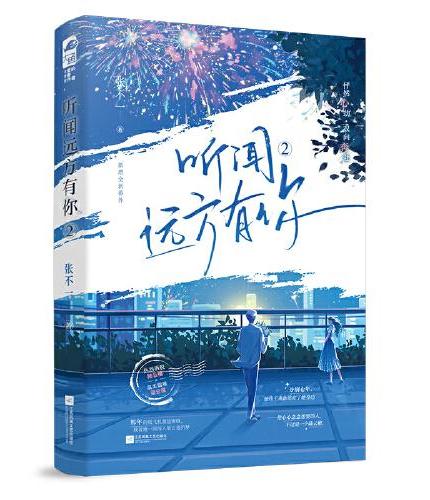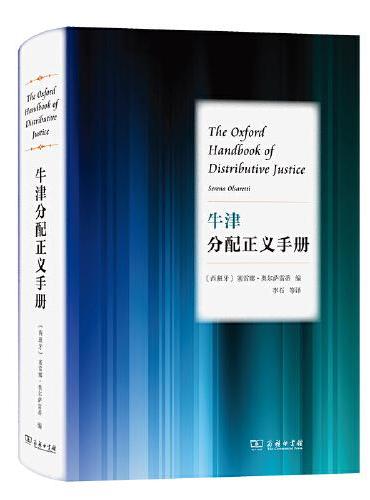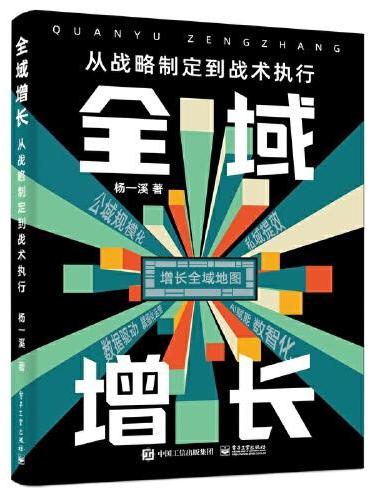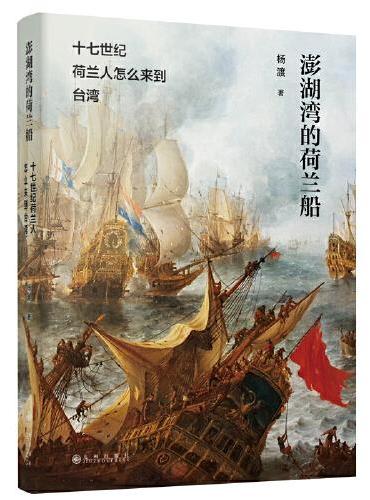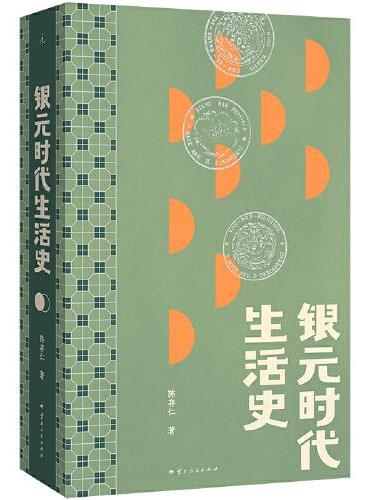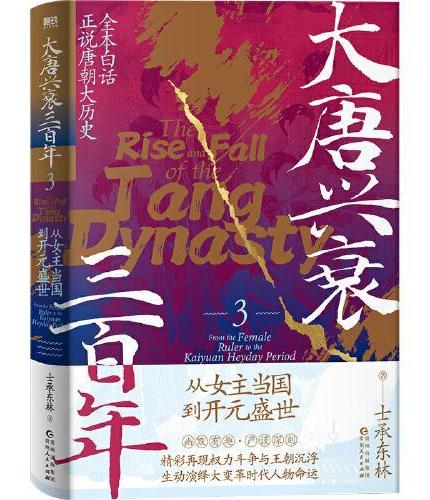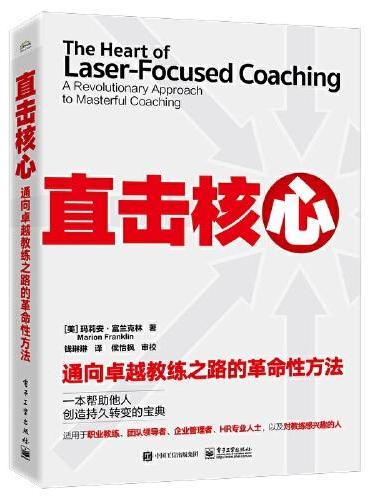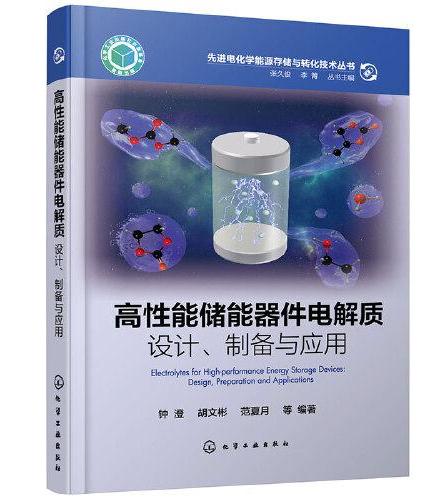新書推薦:
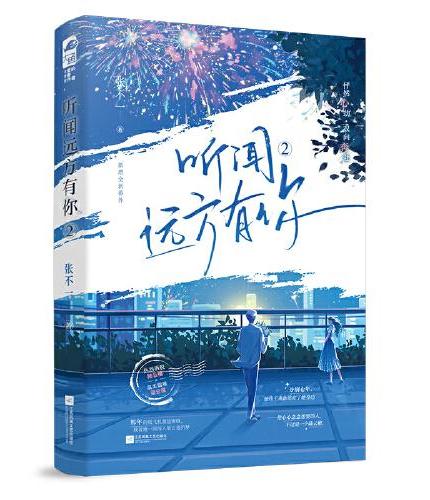
《
听闻远方有你2
》
售價:NT$
240.0
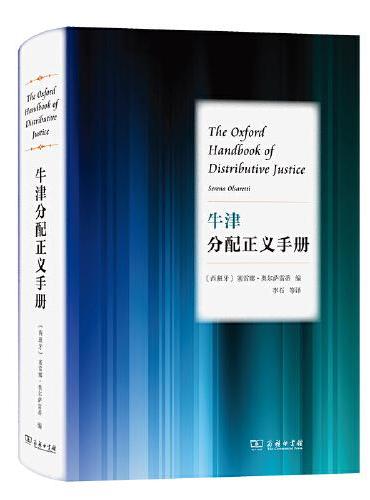
《
牛津分配正义手册
》
售價:NT$
2016.0
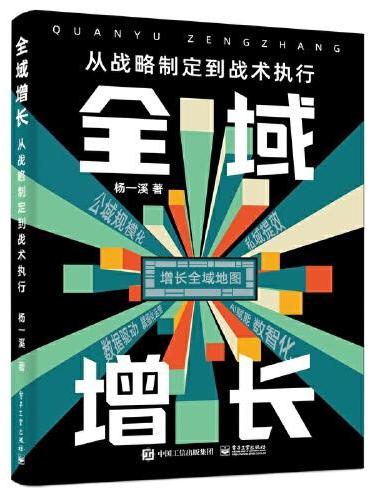
《
全域增长:从战略制定到战术执行
》
售價:NT$
661.0
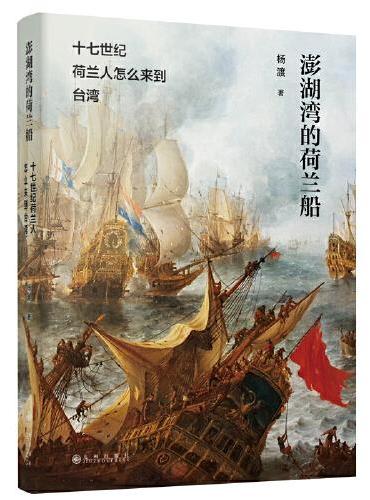
《
澎湖湾的荷兰船:十七世纪荷兰人怎么来到台湾
》
售價:NT$
370.0
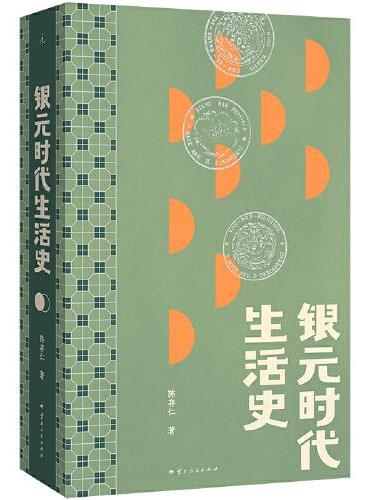
《
银元时代生活史
》
售價:NT$
493.0
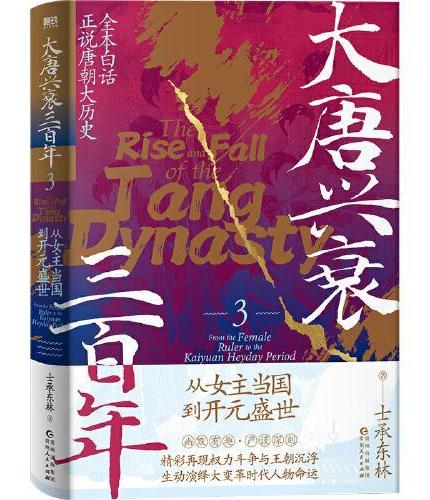
《
大唐兴衰三百年3:从女主当国到开元盛世
》
售價:NT$
325.0
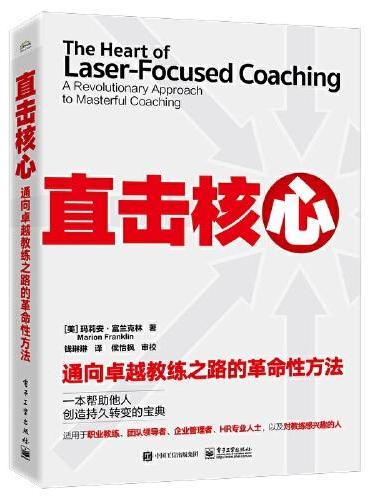
《
直击核心:通向卓越教练之路的革命性方法
》
售價:NT$
549.0
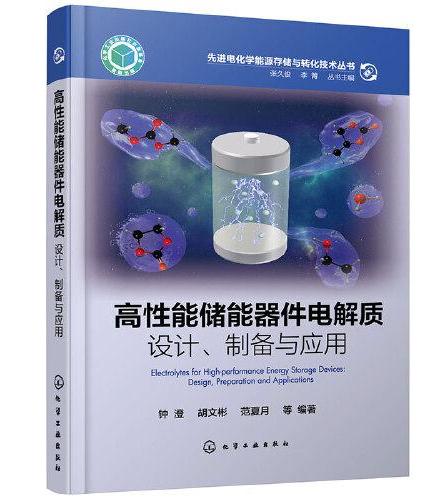
《
高性能储能器件电解质:设计、制备与应用
》
售價:NT$
493.0
|
| 內容簡介: |
Autodesk Revit系列软件是Autodesk公司在建筑设计行业推出的三维设计解决方案,它带给建筑师的不仅是一款全新的设计、绘图工具,还是一次建筑行业信息技术的革命。
作为一款三维参数化建筑设计软件,Revit Architecture 2014强大的可视化功能,以及所有视图与视图、视图与构件、构件与明细表、构件与构件之间相互关联,从而使建筑师更好地推敲空间和发现设计的不足,且可以在任何时候、任何地方对设计做任意修改,真正实现了“一处修改、处处更新”,极大地提高了设计质量和设计效率。
《Autodesk Revit Architecture 2015官方标准教程》“初级应用”部分详细介绍了软件的功能特点、界面及各工具的使用方法和技巧,讲述方案阶段的功能详解;“中级应用”部分在初级方案设计应用的基础上详细讲解了详图大样、渲染漫游及成果输出等相关知识;“高级应用”在模型基础上进行施工图深化,最终生成实际图纸服务于实际工程,因此本部分内容主要包括明细表、设计选项、阶段、工作集、链接文件、共享坐标及Revit Architecture 中族的制作方法;“案例应用”根据上述三部分所讲解的功能,将理论用于实践,完成实际案例的搭建。
《Autodesk Revit Architecture 2015官方标准教程》可作为建筑师、在校相关专业师生、三维设计爱好者等的自学用书,也可作为高等院校相关课程的教材。
|
| 關於作者: |
|
Autodesk一直致力于用户的创意实现,是世界领先的设计和数字内容创建资源提供商。拥有超过700万用户的Autodesk是向工程和设计领域及电影、广播和多媒体领域提供软件和服务的全球顶级企业。
|
| 目錄:
|
第1章 Autodesk Revit Architecture基本知识 1
1.1 Revit Architecture软件概述 1
1.1.1 软件的5种图元要素 1
1.1.2 “族”的名词解释和软件的整体构架关系 5
1.1.3 Revit Architecture的应用特点 7
1.2 工作界面介绍与基本工具应用 8
1.2.1 应用程序菜单 8
1.2.2 快速访问工具栏 10
1.2.3 功能区3种类型的按钮 11
1.2.4 上下文功能区选项卡 11
1.2.5 全导航控制盘 12
1.2.6 ViewCube 13
1.2.7 视图控制栏 13
1.2.8 基本工具的应用 16
1.2.9 鼠标右键工具栏 19
1.3 Revit Architecture三维设计制图的基本原理 20
1.3.1 平面图的生成 20
1.3.2 立面图的生成 32
1.3.3 剖面图的生成 35
1.3.4 详图索引、大样图的生成 36
1.3.5 三维视图的生成 39
1.4 3Dconnexion三维鼠标 42
1.4.1 3Dconnexion三维鼠标模型 42
1.4.2 导航栏上的导航工具 43
1.4.3 导航栏上的3Dconnexion 选项 43
1.4.4 使用漫游模式或飞行模式 44
1.4.5 在3Dconnexion三维鼠标中使用视图管理键 44
1.5 点云 44
1.5.1 使用项目中的点云文件 44
1.5.2 插入点云文件 45
1.5.3 点云属性 46
1.6 构造建模 46
1.6.1 零件的绘制 46
1.6.2 部件的绘制 49
技术要点 视图范围的运用 53
第2章 标高与轴网 56
2.1 标高 56
2.1.1 修改原有标高和绘制添加新标高 56
2.1.2 复制、阵列标高 57
2.1.3 编辑标高 60
2.2 轴网 61
2.2.1 绘制轴网 61
2.2.2 用拾取命令生成轴网 61
2.2.3 复制、阵列、镜像轴网 61
2.2.4 尺寸驱动调整轴线位置 62
2.2.5 轴网标头位置调整 62
2.2.6 轴号显示控制 63
2.2.7 轴号偏移 65
2.2.8 影响范围 66
技术要点 标高名称设置技巧 67
第3章 柱、梁和结构构件 70
3.1 柱的创建 70
3.1.1 结构柱 70
3.1.2 建筑柱 71
3.2 梁的创建 72
3.2.1 常规梁 72
3.2.2 梁系统 73
3.2.3 编辑梁 74
3.3 添加结构支撑 74
技术要点 基于线的梁 75
第4章 墙体和幕墙 78
4.1 墙体的绘制和编辑 78
4.1.1 一般墙体 78
4.1.2 复合墙的设置 82
4.1.3 叠层墙的设置 84
4.1.4 异型墙的创建 85
4.2 幕墙和幕墙系统 88
4.2.1 幕墙 88
4.2.2 幕墙系统 92
4.3 墙饰条 93
4.3.1 创建墙饰条 93
4.3.2 添加分隔缝 93
4.4 整合应用技巧 94
4.4.1 墙饰条的综合应用 94
4.4.2 叠层墙设置的具体应用 95
4.4.3 墙体各构造层线型颜色的设置 96
4.4.4 添加构造层后的墙体标注 97
4.4.5 墙体的高度设置与立面分格线 98
4.4.6 内墙及平面成角度的斜墙轮廓编辑 98
4.4.7 匹配工具的应用 99
4.4.8 墙体连接对立面显示及开洞的影响 99
4.4.9 连接几何形体,实现大样详图中相同材质的融合 100
4.4.10 平面成角度的墙体绘制及标注 100
4.4.11 墙体定位线与墙的构造层的关系 100
4.4.12 墙体包络 101
4.4.13 拆分面及填色 102
4.4.14 幕墙的妙用(屋顶顶瓦,百叶窗,用幕墙做窗) 103
技术要点 绘制墙体的小技巧 105
第5章 门窗 107
5.1 插入门窗 107
5.2 门窗编辑 109
5.2.1 修改门窗实例参数 109
5.2.2 修改门窗类型参数 109
5.2.3 鼠标控制 109
5.3 整合应用技巧 109
5.3.1 复制门窗时约束选项的应用 109
5.3.2 图例视图——门窗分格立面 110
5.3.3 窗族的宽、高为实例参数时的应用 111
技术要点 如何创建天窗及斜墙上的窗 111
第6章 楼板 114
6.1 创建楼板 114
6.1.1 拾取墙与绘制生成楼板 114
6.1.2 斜楼板的绘制 115
6.2 楼板的编辑 116
6.2.1 图元属性的修改 116
6.2.2 楼板洞口 117
6.2.3 处理剖面图楼板与墙的关系 117
6.2.4 复制楼板 117
6.3 楼板边缘 118
6.4 整合应用技巧 119
6.4.1 创建阳台、雨棚与卫生间楼板 119
6.4.2 楼板点编辑、楼板找坡层设置 120
6.4.3 楼板的建筑标高与结构标高 122
技术要点 关于楼板编辑(坡道)的问题 122
第7章 房间和面积 125
7.1 房间 125
7.1.1 创建房间 125
7.1.2 选择房间 126
7.1.3 控制房间的可见性 126
7.2 房间边界 127
7.2.1 平面视图中的房间 127
7.2.2 房间边界图元 127
7.2.3 房间分隔线 128
7.3 房间标记 128
7.4 面积方案 129
7.4.1 创建与删除面积方案 129
7.4.2 创建面积平面 130
7.4.3 添加面积标记 130
第8章 屋顶与天花板 131
8.1 屋顶的创建 131
8.1.1 迹线屋顶 131
8.1.2 面屋顶 137
8.1.3 玻璃斜窗 138
8.1.4 特殊屋顶 139
8.2 屋檐底板、封檐带、檐沟 139
8.2.1 屋檐底板 139
8.2.2 封檐带 140
8.2.3 檐沟 141
8.3 天花板 141
8.3.1 天花板的绘制 141
8.3.2 天花板参数的设置 143
8.3.3 为天花板添加洞口或坡度 144
8.4 整合应用技巧 144
8.4.1 导入实体生成屋顶 144
8.4.2 拾取墙与直接绘制生成的屋顶差异 144
8.4.3 异型坡屋顶的创建实例 144
8.4.4 设置屋顶檐口高度与对齐屋檐 147
8.4.5 屋脊及檐口详图构造的处理 148
8.4.6 檐口构造的设置 148
8.4.7 古建屋顶的创建 150
技术要点 复杂形式的屋顶创建——阶段标高 154
第9章 洞口 160
9.1 面洞口 160
9.2 竖井洞口 161
9.3 墙洞口 161
9.4 垂直洞口 161
9.5 老虎窗洞口 162
9.6 整合应用技巧 163
第10章 扶手、楼梯和坡道 165
10.1 扶手 165
10.1.1 扶手的创建 165
10.1.2 扶手的编辑 166
10.1.3 扶手连接设置 167
10.2 楼梯 168
10.2.1 直梯 168
10.2.2 弧形楼梯 170
10.2.3 旋转楼梯 171
10.2.4 楼梯平面显示控制 172
10.2.5 多层楼梯 174
10.3 坡道 174
10.3.1 直坡道 174
10.3.2 弧形坡道 176
10.4 整合应用技巧 176
10.4.1 带翻边楼板边扶手 176
10.4.2 顶层楼梯栏杆的绘制与连接 177
10.4.3 带边坡坡道族 178
10.4.4 中间带坡道楼梯 179
10.4.5 整体式楼梯转角踏步添加技巧 181
10.4.6 扶手拓展应用 181
10.4.7 中间扶手、靠墙扶手 182
10.4.8 栏杆绘制实例讲解 183
10.4.9 楼梯扶手的拓展应用 188
10.4.10 曲线型栏杆扶手的创建 189
技术要点 剪刀式楼梯的绘制 190
第11章 场地 193
11.1 场地的设置 193
11.2 地形表面的创建 194
11.2.1 拾取点创建 194
11.2.2 导入地形表面 194
11.2.3 地形表面子面域 195
11.3 地形的编辑 196
11.3.1 拆分表面 196
11.3.2 合并表面 197
11.3.3 平整区域 197
11.3.4 建筑地坪 197
11.3.5 应用技巧 198
11.4 建筑红线 199
11.4.1 绘制建筑红线 199
11.4.2 用测量数据创建建筑红线 200
11.4.3 建筑红线明细表 201
11.5 场地构件 202
11.5.1 添加场地构件 202
11.5.2 停车场构件 202
11.5.3 标记等高线 202
技术要点 如何在地形表面中创建水池 203
第12章 详图大样 205
12.1 创建详图索引视图 205
12.2 创建视图详图 206
12.2.1 详图线 206
12.2.2 详图构件 206
12.2.3 重复详图 207
12.2.4 隔热层 207
12.2.5 区域 208
12.2.6 遮罩区域 208
12.2.7 符号 209
12.2.8 云线批注 209
12.2.9 详图组 209
12.2.10 标记 210
12.2.11 注释记号 210
12.2.12 导入详图 210
12.3 添加文字注释 211
12.4 在详图视图中修改构件顺序和可见性设置 212
12.4.1 修改详图构件的顺序 212
12.4.2 修改可见性设置 212
12.4.3 创建图纸详图 213
12.4.4 创建图纸视图 213
12.4.5 在图纸视图中创建详图 213
12.4.6 将详图导入到图纸视图中 213
12.4.7 创建参照详图索引 213
12.5 整合应用技巧 214
12.5.1 剖切面轮廓 214
12.5.2 墙身大样的制作流程 215
12.5.3 设定详图线与构件的约束关系 216
技术要点 如何参照AutoCAD中的平面详图 216
第13章 渲染与漫游 219
13.1 渲染 219
13.1.1 创建透视图 219
13.1.2 材质的替换 221
13.1.3 渲染设置 225
13.2 创建漫游 228
技术要点 绘图填充与模型填充的区别 230
第14章 成果输出 234
14.1 创建图纸与设置项目信息 234
14.1.1 创建图纸 234
14.1.2 设置项目信息 235
14.2 图例视图制作 236
14.3 布置视图 237
14.3.1 布置视图的步骤 237
14.3.2 图纸列表、措施表及设计说明 239
14.4 打印 243
14.5 导出DWG与导出设置 244
技术要点 如何在图纸上旋转平面,而不会影响模型本身 246
第15章 体量的创建与编辑 248
15.1 创建体量 248
15.1.1 内建体量 248
15.1.2 创建体量族 262
15.1.3 创建应用自适应构件族 266
15.2 体量的面模型 267
15.2.1 在项目中放置体量 267
15.2.2 创建体量的面模型 269
15.3 创建基于公制幕墙嵌板填充图案构件族 272
技术要点 莫比乌斯环简单做法 274
第16章 明细表 277
16.1 创建实例和类型明细表 277
16.1.1 创建实例明细表 277
16.1.2 创建类型明细表 280
16.1.3 创建关键字明细表 280
16.2 定义明细表和颜色图表 280
16.3 生成统一格式部件代码和说明明细表 281
16.4 创建共享参数明细表 282
16.4.1 创建共享参数文件 282
16.4.2 将共享参数添加到族中 283
16.4.3 创建多类别明细表 283
16.5 在明细表中使用公式 284
16.6 使用ODBC导出项目信息 284
16.6.1 导出明细表 284
16.6.2 导出数据库 285
技术要点 明细表如何统计窗户朝向等信息? 286
第17章 设计选项、阶段 290
17.1 创建多个设计选项 290
17.1.1 创建设计选项 290
17.1.2 准备设计选项进行演示 291
17.1.3 编辑设计选项 292
17.1.4 接受主选项 293
17.2 工程阶段 293
17.2.1 创建阶段 294
17.2.2 拆除 295
技术要点 百叶窗中百叶旋转角度的技巧 296
第18章 工作集、链接文件和共享坐标 298
18.1 使用工作集协同设计 298
18.1.1 启用和设置工作集 298
18.1.2 启用和设置工作集 301
18.1.3 与多个用户协同设计 303
18.1.4 管理工作集 305
18.2 链接文件及共享坐标的应用 306
18.2.1 项目文件的链接及管理 306
18.2.2 共享坐标的应用及管理 316
技术要点 324
第19章 族 326
19.1 族的概述 326
19.2 族的分类 326
19.2.1 内建族 326
19.2.2 系统族 330
19.2.3 标准构件族 335
19.3 族的案例教程 342
19.3.1 创建门窗标记族 342
19.3.2 创建推拉门族 343
技术要点 嵌套族材质的设置 361
第20章 Autodesk Revit 2015中的新功能 365
20.1 平台增强功能 365
20.2 性能增强功能 371
20.3 建筑增强功能 371
20.4 Revit 2015中的结构工程增强功能 373
|
|